Come vedere compatibilità scheda video scheda madre
Dopo aver letto la mia guida dedicata alle migliori schede video, stai pensando di acquistarne una più recente rispetto a quella che già hai, per migliorare ulteriormente l'esperienza di gioco del tuo PC. D'altra parte, sei perfettamente consapevole del fatto che, prima ancora di finalizzare l'acquisto, devi accertarti che la GPU da te scelta sia effettivamente adatta al computer e, in particolare, alla scheda madre che possiedi.
Intenzionato a voler fare tutto da solo, hai cercato su Internet una guida che potesse aiutarti in questa impresa e sei così capitato sul mio sito Web. Come dici? Ho centrato il punto? In questo caso, sappi che ti trovi nel posto giusto, al momento giusto! Nelle battute successive del presente tutorial, infatti, ho tutta l'intenzione di spiegarti come vedere compatibilità scheda video — scheda madre in modo preciso, così da scongiurare l'eventualità di acquisti inadatti al computer da te in uso.
Prima di continuare e di mostrarti quelli che sono i parametri da considerare e paragonare, voglio subito specificarti che ciascuna GPU (e ciascuna scheda madre) ha specifiche a sé: per questo motivo, ti invito a individuare con precisione il modello preciso dei componenti in tuo possesso, onde evitare errori grossolani dovuti a distrazioni evitabili. Non preoccuparti: come scoprirai tra non molto, il tutto è molto più semplice di quanto sembra! Buona lettura e buona fortuna.
Indice
- Verificare modello di scheda video e scheda madre
- Verificare lo slot di connessione
- Verificare le dimensioni della scheda video
- Verificare l'alimentazione necessaria
Verificare modello di scheda video e scheda madre
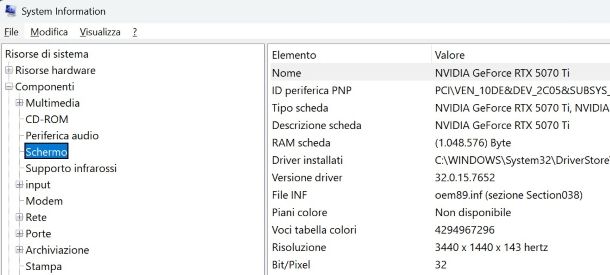
Il primo passo da effettuare per verificare la compatibili tra scheda video e scheda madre è conoscere il brand e il modello esatto di questi hardware. Ciò è di vitale importanza, in quanto solo conoscendo esattamente queste informazioni puoi reperire la loro scheda tecnica e acquisire tutti i dettagli delle specifiche tecniche, utili ad arrivare alla valutazione finale.
Ad esempio, uno strumento che può aiutarti a reperire il modello di scheda madre e scheda video è System Information, che trovi integrato nel sistema operativo Windows. Premendo sulla casella Cerca annessa alla barra delle applicazioni o premendo la combinazione Win+R, digita il termine “msinfo32” e fai clic sul corrispondente risultato di ricerca.
Nella schermata che ti viene mostrata, fai clic sulla scheda Risorse di sistema che trovi nella barra laterale di sinistra e individua sulla destra le seguenti voci: Produttore scheda di base (cioè il brand della scheda madre), Prodotto scheda di base (ovvero il modello della scheda madre) e Versione scheda di base (cioè la versione prodotta). Tutte e tre le informazioni ti aiutano ad avere il quadro completo sul produttore, modello ed eventuale revisione della scheda madre.
Per quanto riguarda la scheda video, invece, dalla barra laterale di sinistra, seleziona la scheda Schermo e individua il brand e il modello di quest'hardware alle voci Nome, Tipo scheda e Descrizione scheda.
System Information è uno dei tanti tool che puoi utilizzare sul tuo PC per verificare il brand e il modello dei componenti hardware installati. A tal proposito, posso consigliarti la lettura dei miei tutorial su come vedere che scheda video hai e come identificare la scheda madre.
Solo dopo che sei in possesso dei modelli della tua scheda video e scheda madre, puoi effettuare una comunissima ricerca sul Web per il primo componente hardware e poi per il secondo. Per una ricerca più accurata, ti consiglio di prediligere i risultati che rimandano al sito Web del produttore, in modo da avere informazioni corrette, senza che qualche dato sia stato tralasciato o non sia corretto.
Verificare lo slot di connessione
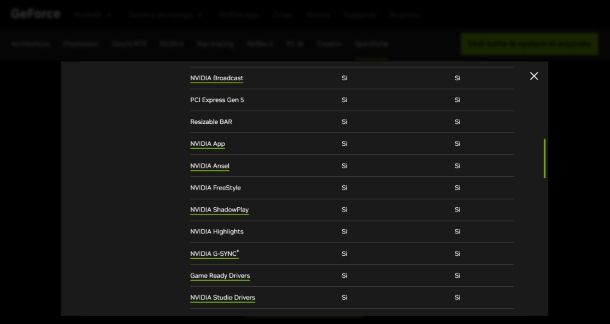
Il primo aspetto che devi necessariamente prendere in considerazione per verificare compatibilità scheda madre — scheda video è lo slot di connessione previsto da quest'ultima. Quasi tutte le schede video recenti supportano lo standard PCIe o PCI-Express, ma devi fare bene attenzione al preciso tipo di slot richiesto: PCIe X8 o, nel caso delle GPU più moderne, PCIe X16. Tieni presente che gli slot PCIe X16 supportano anche le GPU compatibili con PCIe X8, ma non vale il contrario. Alcune schede grafiche particolarmente potenti, potrebbero inoltre richiedere la presenza di due slot PCIe X16 paralleli.
Quest'informazione è disponibile nelle specifiche tecniche dettagliate della scheda. Tieni inoltre presente anche lo standard PCIe necessario al funzionamento della scheda video: le schede video più recenti sono compatibili con lo standard PCIe 5.0 o il 6.0, abbandonando i vecchi protocolli 4.0 e precedenti. Ciò non significa che non si possano usare protocolli precedenti (c'è la retrocompatibilità), ma nell'ottica di acquistare una scheda video che duri quanto più nel tempo, avere uno standard di collegamento più aggiornato comporta maggiori velocità di trasmissione dati e minori rischi di colli di bottiglia.
Devi dunque accertarti che sia scheda madre che scheda video siano muniti di slot PCIe compatibile e preferibilmente anche dello stesso protocollo. Puoi ottenere queste informazioni tramite dai siti Web dei produttori, come ti ho spiegato nel capitolo precedente.
Un altro connettore da verificare è quello relativo all'alimentazione. Le schede video più moderne hanno connettori di alimentazione a 16 pin, anziché i classici a 6 o 8 pin. Questi sono anche denominati 12VHPWR oppure Cavo PCIe Gen 5. Nella scelta della scheda video devi prendere in considerazione anche se è possibile alimentarla con l'alimentatore già presente nel tuo PC. Nel caso in cui quest'ultimo non sia moderno o compatibile con i nuovi standard, è possibile munirsi di adattatori (solitamente già in dotazione con la scheda video).
Verificare le dimensioni della scheda video
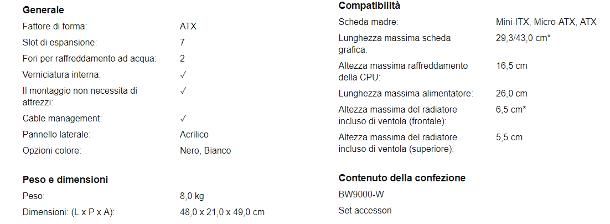
Hai appurato che lo slot di connessione richiesto per la GPU che hai scelto è presente anche sulla scheda madre, pertanto non dovresti avere problemi di compatibilità di questo tipo. La seconda domanda che devi porti, però, è la seguente: riuscirà la scheda madre, o meglio, il case, a supportare le dimensioni fisiche della scheda?
Questo interrogativo è d'obbligo, soprattutto se hai optato per una periferica dotata di sistema di raffreddamento autonomo, formato da più ventole fisiche: in alcuni casi, lo spazio necessario per contenere adeguatamente la GPU potrebbe non essere disponibile all'interno del case, rendendo impossibile l'installazione fisica della prima.
Per evitare di commettere un simile errore, consulta attentamente la scheda tecnica della GPU che ti interesserebbe acquistare e prendi nota della sua lunghezza (così come ti ho spiegato nel capitolo precedente). Effettua la stessa procedura anche per il case del tuo PC o verifica il manuale in tuo possesso. I case dei PC sono di diverse dimensioni e supportano schede madre di diverse dimensioni, così come anche per le schede video. Ad esempio, un case Micro-ATX o Mini-ITX supporta schede madri di piccole dimensioni e lo spazio per una GPU con 3 ventole o con sistema di raffreddamento a liquido può non essere supportato.
Inoltre, tieni conto che una scheda video non occupa lo spazio solo in lunghezza, ma anche in spessore. Alcuni modelli di schede video moderne ad alte prestazioni possono essere talmente grandi di spessore da “oscurare” uno slot PCIe della scheda madre, impendendoti dunque di utilizzarlo per altre schede da installare (ad esempio una scheda wireless o una scheda audio).
Ad ogni modo, se i valori di lunghezza e spessore sono sufficienti a ospitare la scheda video, non dovresti avere alcun problema in fase d'installazione (se non, in qualche caso, la necessità di scollegare provvisoriamente eventuali periferiche che potrebbero essere d'intralcio per l'inserimento fisico). In caso contrario, se proprio ci tieni ad acquistare la nuova GPU, potresti dover cambiare il case del computer.
Verificare l'alimentazione necessaria
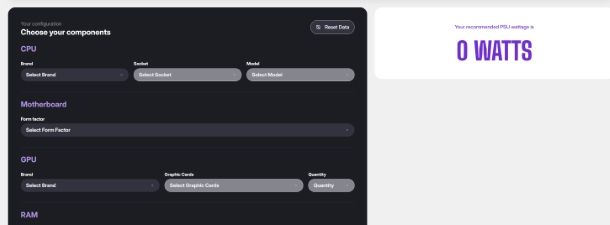
Un altro importantissimo parametro da prendere in considerazione per vedere se la scheda video da te scelta è compatibile con la scheda madre, o meglio, con il computer in tuo possesso, è l'alimentazione necessaria.
Se hai letto la mia guida all'assemblaggio di un PC, saprai che esiste un'unità dedicata a fornire energia alla scheda madre (e, di conseguenza, a tutto l'hardware del computer), denominata alimentatore o PSU. Dispositivi di questo tipo sono caratterizzati da due importanti fattori: la potenza massima erogabile, misurata in Watt, e la certificazione di efficienza. Entrambi questi parametri sono chiaramente impressi sull'etichetta stampata in sovrimpressione sull'unità di alimentazione.
Prima di acquistare una nuova scheda video o, in generale, qualsiasi componente per PC che richieda un discreto quantitativo di energia, devi valutare se la PSU è in grado di fornire la potenza necessaria, tenendo anche in considerazione tutto l'hardware già presente nel computer. In altre parole, qualora la scheda video da te acquistata comportasse, a seguito della sua installazione, una richiesta energetica superiore a quella erogabile dalla PSU, il computer finirebbe per spegnersi in maniera improvvisa e inaspettata.
Giacché le variabili da prendere in considerazione sono tante (marca e modello della CPU, chipset della scheda madre, dischi installati, periferiche accessorie e così via), effettuare un calcolo manuale può risultare estremamente difficoltoso. A tal riguardo, però, possono venirti in aiuto alcuni siti Web che mettono a disposizione dei calcolatori online, come quello di Cooler Master. Si tratta ovviamente di un calcolo approssimativo del wattaggio necessario per supportare una precisa scheda video.
Dopo esserti collegato al link che ti ho fornito in precedenza, compilando tutti i campi a disposizione, dunque CPU, motherboard, GPU, RAM e qualsiasi altro componente installato sul tuo PC. Ovviamente nel campo GPU devi mettere la scheda video che hai intenzione di acquistare, mentre negli altri i componenti già presenti nel tuo computer.
Compilando ogni campo, ti verrà fornita una stima del wattaggio necessario per alimentare correttamente il PC: tieni presente che, per stare “larghi”, dovresti considerare una media di 100-150 watt in più, rispetto a quelli suggeriti.
Ottenuto il valore indicativo, confrontalo con la potenza effettiva erogabile dal tuo alimentatore: se rientri nel range e rispetti tutti gli altri requisiti di compatibilità, puoi tranquillamente acquistare e installare la nuova scheda video; in caso contrario, dovresti lasciar perdere e optare per un modello meno esoso in termini di energia necessaria o, meglio ancora, considerare l'acquisto di un nuovo alimentatore per PC che rispetti i requisiti di wattaggio necessari.

Autore
Salvatore Aranzulla
Salvatore Aranzulla è il blogger e divulgatore informatico più letto in Italia. Noto per aver scoperto delle vulnerabilità nei siti di Google e Microsoft. Collabora con riviste di informatica e ha curato la rubrica tecnologica del quotidiano Il Messaggero. È il fondatore di Aranzulla.it, uno dei trenta siti più visitati d'Italia, nel quale risponde con semplicità a migliaia di dubbi di tipo informatico. Ha pubblicato per Mondadori e Mondadori Informatica.






